- Den nya bildskärmen är förmodligen identisk med den gamla, inställningarna är exakt samma, men deras ljusstyrka är inte? Frustrerande men vi har lösningar för dig i artikeln nedan.
- Det första steget är att manuellt justera ljusstyrkan genom att justera gamakorrigeringspanelen. Det är inte det enklaste men du har lite vägledning om hur du gör det i vår guide nedan.
- Har du några andra problem med din bildskärm? De Åtgärda bildskärmsproblemet avsnittet är för dig.
- De Bärbar dator & PC hub erbjuder många möjliga problem med din enhet.

Denna programvara kommer att hålla dina drivrutiner igång, vilket skyddar dig från vanliga datorfel och maskinvarufel. Kontrollera alla dina förare nu i tre enkla steg:
- Ladda ner DriverFix (verifierad nedladdningsfil).
- Klick Starta skanning för att hitta alla problematiska drivrutiner.
- Klick Uppdatera drivrutiner för att få nya versioner och undvika systemfel.
- DriverFix har laddats ner av 0 läsare den här månaden.
Har du nyligen köpt en ny bildskärm för att använda den för din dubbla installation? Då är det dags att kalibrera dem ordentligt så att du kan njuta av bästa möjliga upplevelse.
Men ibland är saker inte så enkla som de verkar.
Trots att den nya skärmen kanske är identisk med den gamla eller att deras inställningar är exakt samma, är deras ljusstyrka inte.
Realistiskt ska du ta saker som de är. Du behöver alltid två identiska bildskärmar med identiska paneler / tekniker för att få någon form av ljusstyrka och färgmatchning.
Ändå kan de variera något mellan bildskärmar av samma modell.
Eftersom det kommer att bli en irritation om du är tillräckligt känslig för att märka skillnaden, har vi beslutat att skapa den här guiden som hjälper dig att matcha ljusstyrkan på din dubbla bildskärmar.
Hur justerar jag ljusstyrkan på min andra bildskärm?
1. Låt oss börja med grunderna

Vi tar dig definitivt igenom en serie felsökningssteg. Det finns dock några grunder som du bör förstå innan du helt kan förstå detta koncept:
- Åldersskillnaden mellan bildskärmar påverkar ofta deras likhet. När en bildskärm är äldre än den andra kan den också vara något mindre ljusstark.
- Tänk på att de senaste bärbara bildskärmarna ofta offrar färgåtergivning för lättviktsfunktionalitet.
- Eventuella skillnader i väggfärg eller möbelfärg har stor inverkan på ljuset som kommer fram till monitorn. Försök att jämföra dina dubbla bildskärmar under liknande ljusförhållanden.
- Slutligen, kom ihåg att det knappast är omöjligt att matcha två skärmar från olika skärmmodeller, tillverkare och panelteknologier vad gäller färg. Färg, ljusstyrka eller kontrast kan ungefär matchas genom att kalibrera dem, men det är i stort sett allt du kan få.
Om du vill kalibrera dina skärmar korrekt, ta en titt på den bästa programvaran för det i den här artikeln.
2. Justera skillnaden manuellt
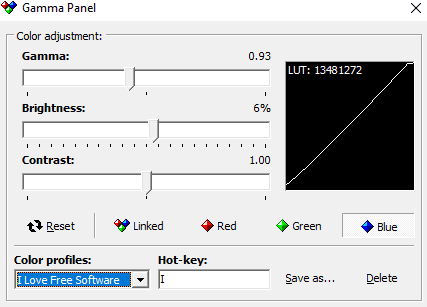
Som sagt tidigare, om det inte händer med en professionell bildskärm som levereras med kalibrerade färger, upplever du sannolikt en variation i produktionen.
I det här fallet måste du ge en boost till dina skärmar för att matcha varandra.
Därför rekommenderar vi manuell justering av skillnaden.
Du kan justera Gamma / ljusstyrka och även färgkorrigering, Antingen i Windows-inställningar, bildskärmsinställningar, eller den Inställningspanel för grafikkort.
3. Kalibrera visning via färghantering
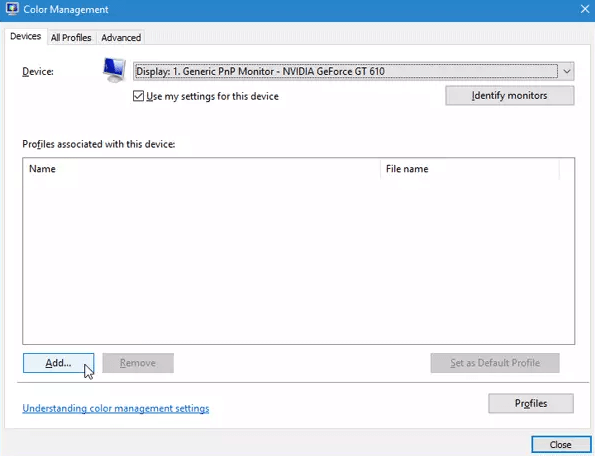
Det finns också ett färghanteringsalternativ i Windows som kan hjälpa dig. Med den kan du kalibrera dina skärmfärger exakt.
Sök bara efter Färghantering i sökruta, följ sedan guiden för att ställa in båda dina skärmar. Du måste göra detsamma med båda skärmarna.
Färghantering låter dig kontrollera rätt ljusstyrka, kontrast etc. baserat på bildskärmen, så prova också och låt oss veta om det fungerar.
4. Använd samma färgprofil när dubbla bildskärmsfärger inte matchar
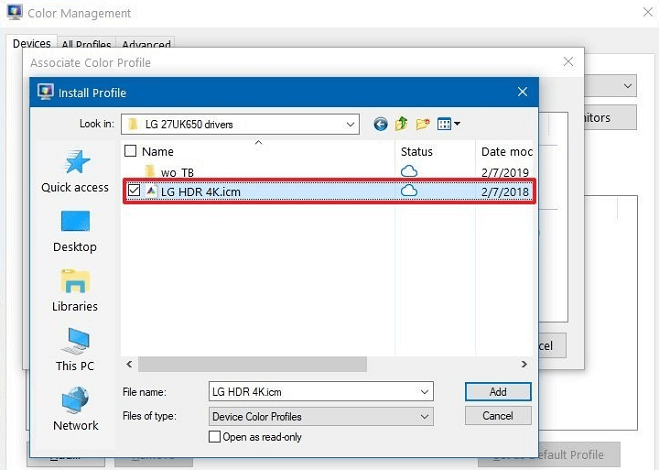
Du har gjort ditt bästa, men det verkar som att du helt enkelt inte kan förena skillnaderna lätt. Kom ihåg att alla skärmar använder systemets standardfärgprofil.
Om du tror att färgprofil är den skyldige, ändra också färgprofilen.
Gå till Färghantering om igen. När den öppnas väljer du en bildskärm, markerar rutan där det står Använd mina inställningar för den här enheten, Klicka på Lägg till-knapp, välj sedan a färgprofil.
Gör detsamma med den andra bildskärmen och kontrollera om den löser problemet eller inte.
5. Använd samma typ av portar för att ansluta bildskärmarna

Om du använder olika portar (DVI, VGA, HDMI) för att ansluta dina dubbla bildskärmar kan du få högt eller lågt färgdjup och olika ljusstyrka. Sluta använda VGA-porten för att åtgärda detta.
Använd istället antingen DVI- eller HDMI-porten för att ansluta båda bildskärmarna och se om du märker några förbättringar.
Letar du efter de bästa höghastighets HDMI-kablarna? Kolla in den här fantastiska listan för att hitta dem.
Genom att följa ovanstående tricks kan dina dubbla bildskärmar komma så nära ljusstyrkan och färgen som teknik gör det möjligt idag.
Om du har turen kan du bli nöjd med resultatet. Men ibland kan skillnaderna fortfarande existera även efter att ha testat alla dessa metoder.
Vanliga frågor
Du kan justera ljusstyrkan genom att justera skillnaden manuellt eller kalibrera skärmar. Om du inte vet hur du gör det förklarar vi det perfekt i vårt komplett guide.
Svaret är ja, ju fler bildskärmar du har, desto mer resurser använder din dator. Hur mycket prestandan påverkas beror dock mycket på grafikkort som du har och om de resolutioner du använder.
Kontrollera först kablarna mellan bildskärmarna och datorn. Koppla bort dem, vänta en stund och anslut dem igen. Försök använda andra kablar och andra portar om det finns.
![5 bästa tunna och ultratunna bildskärmar att köpa [2021 Guide]](/f/1f8891425b63f6318435b14371ace19e.jpg?width=300&height=460)
![5 bästa kablar för dubbla skärmar att köpa [2021 Guide]](/f/5a52fa849aea3536f8c191b666b31eb3.jpg?width=300&height=460)
